Kad Apple atklāja AirPrint, tā vairāk nekā vienkārši paziņoja par jaunu vadītāju. Tā padarīja iPad un iPhone dzīvotspējīgās savrupās uzņēmējdarbības ierīces, kurās jūs varat rediģēt, izveidot un izdrukāt jūsu darba eksemplārus ... tik ilgi, cik jūs esat nopircis no HP.
AirPrint joprojām ir oficiāli saderīgs tikai ar jaunākajiem HP printeriem, bet ar nelielu skaļumu un nelielu palīdzību no dažiem bezmaksas komunālajiem pakalpojumiem mēs parādīsim, kā jūs varat iegūt savu iPad un iPhone, lai runātu ar jebkuru printeri, ar kuru vēlaties nosaukums.
Meklējot AirPrint
Līdz brīdim, kad Apple sāks nodarboties ar HP produkcijas konkurentiem, vienīgais veids, kā iespējot AirPrint uz alternatīvām ierīcēm, ir AirPrint Activator izmantošana. Tas pārraida ienākošos datus caur aktīvu Mac vai PC, kas darbojas kā starpniekserveris, lai to virzītu uz printeri.
Jaunākais Mac atjauninājums ir 2. versija. Lejupielādējiet to, izmantojot šo saiti, ja izmantojat OS X 10.6 (Snow Leopard) vai OS X 10.7 (Lion) Intel procesorā, un no šejienes, ja joprojām izmantojat OS X 10.5 ( Leopard) vai nu PowerPC, vai Intel mikroshēmā.
Windows lietotāji no šeit var paņemt AirPrint Activator for Windows.

AirPrint aktivizēšana Mac datorā
Windows lietotāji, tālāk skatiet sadaļu “AirPrint aktivizēšana sistēmā Windows”. Mac lietotāji, lasiet tālāk ...
Atveriet System Preferences> Sharing un atzīmējiet izvēles rūtiņu blakus Printera koplietošana. Labajā pusē parādās instalēto printeru saraksts. Tagad jums ir jāatzīmē lodziņš blakus printera nosaukumam, kuru vēlaties izmantot ar savu iPad.

Izņemiet lejupielādēto utilītu AirPrint Activator un palaidiet instalētāju. Jums tas ir jādara tikai vienu reizi, jo tā instalē fona pakalpojumu, kas no jums turpina visu apstrādāt. Noklikšķiniet uz OFF / ON slīdņa, lai to ieslēgtu, un pēc tam noklikšķiniet uz Aizvērt. Jūs esat darīts. Pāriet uz 'Drukāšanu no sava iPad' tālāk.

AirPrint aktivizēšana sistēmā Windows
Dekompresējiet un instalējiet AirPrint Activator (tas ir iesaiņots RAR arhīvā, kuru varat izkravāt, izmantojot WinZip), un noklikšķiniet uz atbilstošās pogas, lai instalētu to savā Windows versijā (32 bitu vai 64 bitu).

Instalētājs rūpēsies par to, lai tas tiktu ievietots mapē Program Files, bet acīmredzamu drošības iemeslu dēļ nevar pielāgot ugunsmūri, lai jūsu iPad to atrastu. Atveriet vadības paneli un meklēšanas lodziņā ierakstiet 'firewall', lai to atrastu. Noklikšķiniet uz pogas, lai autorizētu jaunas lietojumprogrammas, un pievienojiet c: Failu faili AirPrint airprint.exe, lai piešķirtu tai piekļuvi tīklam.

Atgriezieties vadības panelī un atveriet printera iestatījumus, pēc tam atlasiet, lai koplietotu printeri tīklā, lai tas būtu pieejams jūsu iPad.
Drukāšana no iPad
Tagad varat drukāt no sava iPhone vai iPad. Lielākajā daļā lietojumprogrammu drukas funkcija ir atrodama īsinājumtaustiņu taustiņā (taisnstūris ar bultiņu, kas izvirzīta no augšas).
Tomēr dažās lietojumprogrammās, piemēram, lapās un numuros, ir pieejamas speciālas drukāšanas funkcijas, kas pieejamas izvēlnēs (iWork lietotnēs to atradīsiet sadaļā Rīki> Kopīgot un drukāt> Drukāt). Pieskarieties lodziņam Printer (Printeris), lai izvēlētos ierīci, kuru vēlaties izmantot, un izvēlieties printeri, kas iespējots, izmantojot AirPrint Activator.


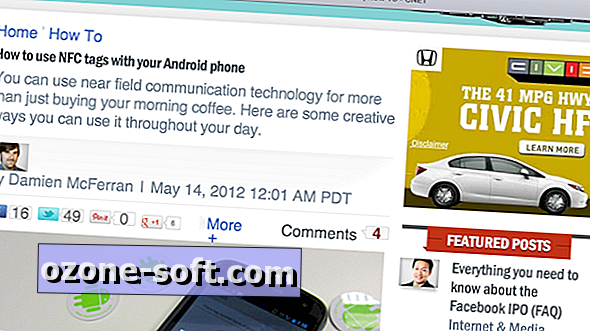











Atstājiet Savu Komentāru